跑了两年的项目,最近真机安装测试的时候遇到个问题,就是安装真机的时候,Android studio运行按钮无法使用,app前面的图标上方也出现了红色的叉叉,如图所示:
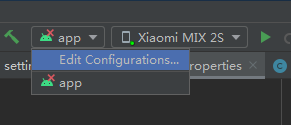
就是这样的啦,点击运行按钮后,还出现如下的错误信息:
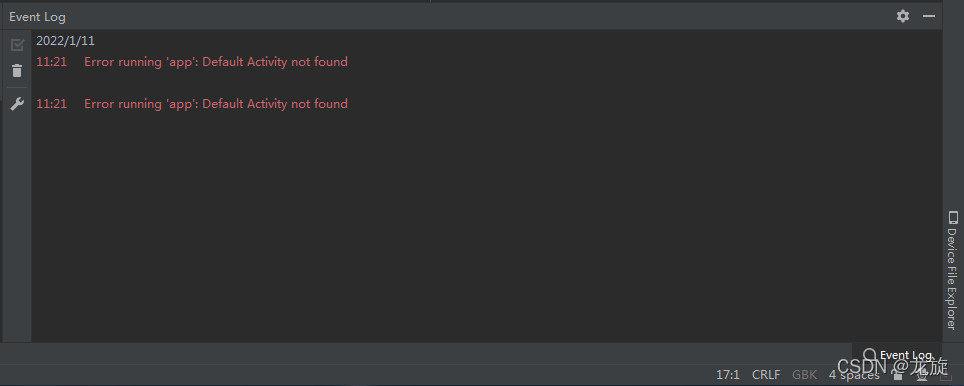
这就有点尴尬了啊,跑了这么久的项目第一次遇到这样的问题,加上升级客服系统的时候改了一下配置,项目又催着测试了,还真是有点慌了啊,没办法,那得赶紧排查问题啊。
根据错误信息肯定先排查默认启动的Activity有没声明了,虽然知道应该不是这个问题,毕竟跑了这么久的项目了,那还是得检查一下啊,打开AndroidManifest.xml配置文件,如图所示:
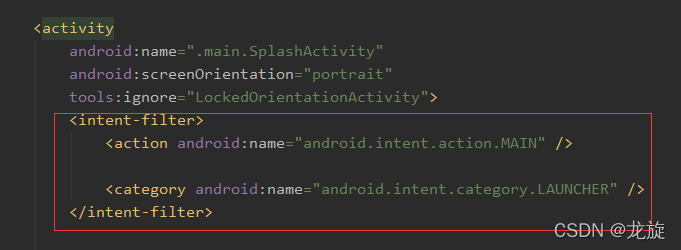
通过检查发现是没得问题的,那就得查询资料了啊,下面根据查询资料列举排查过程及尝试的解决方案。
方案一:默认启动的activity的类名不要使用缩略形式,加完整包名。
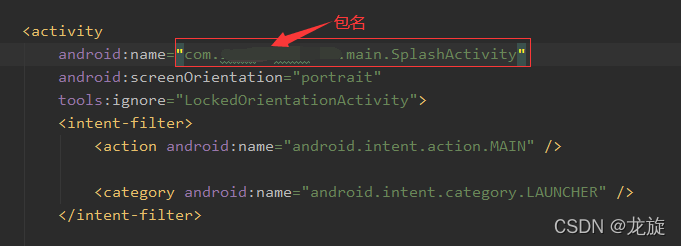
重新安装发现并没有效果,遂卒。
方案二:点击Build-> Clean Project 和 Rebuild Project 项目,如图所示:
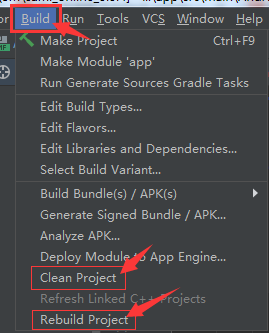
重新安装后发现也并没有效果,遂卒。
方案三:清除Android Studio的缓存,点击File->Invalidate Caches / Restart,如图所示:
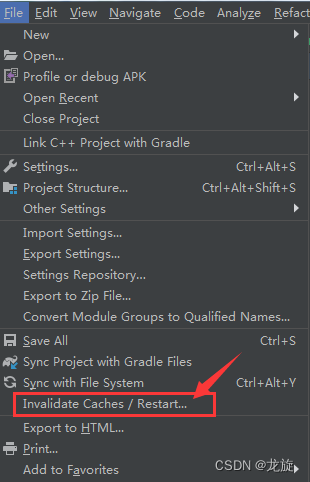
重启后重新安装也并没有效果,遂卒。
方案四:检查module是否有要启动的activity,点击Edit Configurations,找到 Launch Options,默认Launch设置为Nothing,如图所示:
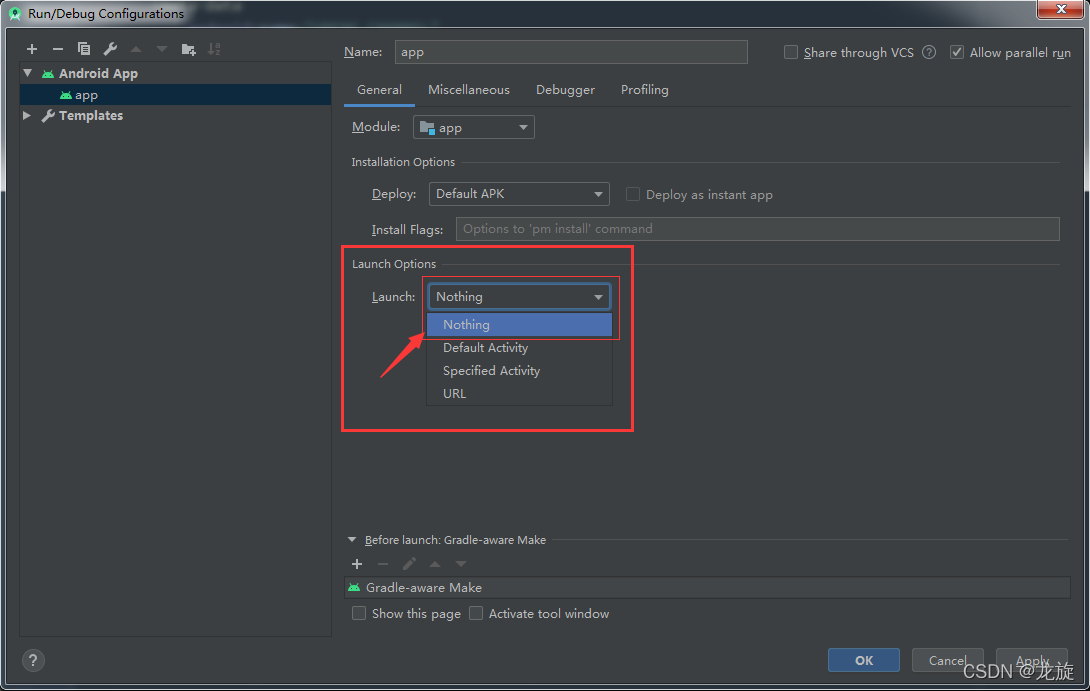
设置之前重新安装是没问题了,不过安装成功之后,并不会自动启动APP,需要手动点击启动,这明显有点治标不治本了啊。
方案五:关闭Android studio,找到本机.AndroidStudio版本下的caches文件夹,我的本机路径是:C:\Users\Administrator.AndroidStudio3.6\system\caches,然后删除这个caches文件夹重启Android studio,如图所示:
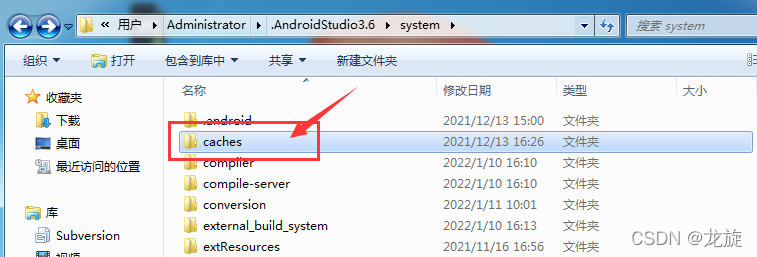
重启后安装没问题,安装成功后也会自动启动APP,所以这个方案是有效的。
方案六:关闭Android studio,重置AS就是删除c盘下的配置文件, 我的本机路径是:C:\Users\Administrator,然后删除.android文件夹和.AndroidStudio3.6文件夹,重启Android studio,如图所示:
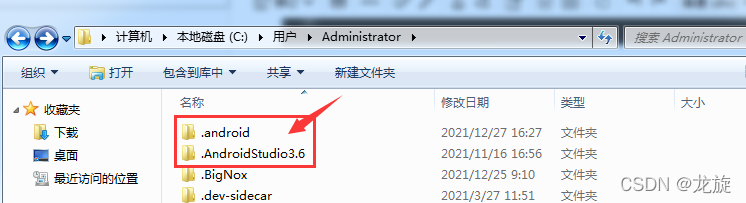
不过需要注意这样就相当于重装android studio,所依赖的谷歌原生包,比如每个api对应的source源码,和第三方库都需要重新下载一遍,项目第一次编译需要花费点时间,这种方案也是有效的。
上面就是总结的六种方案,这其实不是代码层面的问题,应该是Android studio系统在初始化的时候,有时会由于某些不知情的原因导致无法识别,特此总结希望遇到这个问题的童鞋能快速解决问题。欢迎关注公众号【龙旋】能获取最新更新内容哦。























 1711
1711











 被折叠的 条评论
为什么被折叠?
被折叠的 条评论
为什么被折叠?








